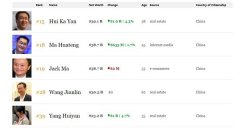>使用windows自带的工具来检测电脑硬件,轻松排除故障!
使用windows自带的工具来检测电脑硬件,轻松排除故障!
2017-11-14 15:18 www.hnmdtv.com 编辑:中原网事
电脑出现小毛病时,好多小伙伴都会用第三方软件去检测、清理、修复,殊不知,如果选不好软件只会给电脑增加担负。其实,根本不需要下载第三方软件来检测电脑,因为Windows系统自带功能都可以做到。
1.检测内存
内存可以说是电脑的重灾区,很多电脑问题都跟内存有关。内存稍微有点问题都有可能导致系统运行不稳定,最常见的表现就是蓝屏、自动重启,甚至开不起机。如果是开不起机的话反倒好解决,一般把它拔出来清理下装回去就搞定了。如果最近你的电脑用起来不太稳定,经常无故蓝屏重启等,又不知道是不是内存条引起的,直接进入“控制面板-管理工具”中找“Windows内存诊断”检测吧。
在弹出的窗口如下图:
点击“立即重新启动并检查问题”,电脑重启后就会进入自动检测阶段。如下图所示:
第一阶段如果它显示的是“尚未检测到问题”,就说明内存是正常的。在第二阶段完成后也没有发现问题的话,就说明内存目前工作状态是正常的。
2.检查硬盘
硬盘是一台电脑最重要的元器件之一,如果硬盘出现问题,那么不仅机器会卡顿、运行慢、数据也容易丢失,所以大家要养成经常备份的习惯哦。
打开我的电脑,在分区的盘符上点击鼠标右键,选择“属性-工具”,点击查错框中的“检查”。
就能开始检查磁盘是否有错误了。
如果检查结果如下图,就说明本区磁盘上没有问题。
3.笔记本自检电池健康
笔记本电脑电池的使用寿命是有限的,随着电池充电次数的增加,电池续航能力也会逐渐减弱,也就是说,电池中能容纳的电量越来越少。我们虽然阻止不了电池容量变少,但是如果可以经常给自己的本本做电池体检,查询电池容量,我们就可以以此来推断出我们使用笔记本的方式是否正确,对电池影响是大是小。
在命令提示符窗口中输入“powercfg -energy”并回车,程序将开始检查系统中与电源管理相关的策略、设置、软硬件兼容性,还要对当前运行的进程进行长达 60 秒的跟踪检测,主要了解除用户的正常使用之外,其他程序对系统CPU的占用情况。因此,这时候请尽量不要操作电脑,等待这一过程完成。
分析完成后,会给出一个分析报告的地址,是一个HTML网页文件,需要用浏览器打开它。
复制到IE浏览器的地址栏里,按下回车打开。Powercfg产生的这份文档对系统中与电源使用效率相关的情况进行了详尽的报告,分为“错误”、“警告”、“信息”几个部分,对我们了解如何节省电源非常有帮助,大家可以详细阅读,解决其中报告的问题,让自己的笔记本寿命更长。
往下拉找到电池信息部分,这里记载了目前使用的笔记本电池的所有信息,还有电池的设计饱和容量和最后一次完全充电后的容量,据此就可以了解到电池目前的剩余容量了。
经过了这么一套自带工具检测和修复过程,一般的小毛病基本都能搞定,比那些第三方工具都好用吧?
电脑出现小毛病时,好多小伙伴都会用第三方软件去检测、清理、修复,殊不知,如果选不好软件只会给电脑增加担负。其实,根本不需要下载第三方软件来检测电脑,因为Windows系统自带功能都可以做到。
1.检测内存
内存可以说是电脑的重灾区,很多电脑问题都跟内存有关。内存稍微有点问题都有可能导致系统运行不稳定,最常见的表现就是蓝屏、自动重启,甚至开不起机。如果是开不起机的话反倒好解决,一般把它拔出来清理下装回去就搞定了。如果最近你的电脑用起来不太稳定,经常无故蓝屏重启等,又不知道是不是内存条引起的,直接进入“控制面板-管理工具”中找“Windows内存诊断”检测吧。
在弹出的窗口如下图:
点击“立即重新启动并检查问题”,电脑重启后就会进入自动检测阶段。如下图所示:
第一阶段如果它显示的是“尚未检测到问题”,就说明内存是正常的。在第二阶段完成后也没有发现问题的话,就说明内存目前工作状态是正常的。
2.检查硬盘
硬盘是一台电脑最重要的元器件之一,如果硬盘出现问题,那么不仅机器会卡顿、运行慢、数据也容易丢失,所以大家要养成经常备份的习惯哦。
打开我的电脑,在分区的盘符上点击鼠标右键,选择“属性-工具”,点击查错框中的“检查”。
就能开始检查磁盘是否有错误了。
如果检查结果如下图,就说明本区磁盘上没有问题。
3.笔记本自检电池健康
笔记本电脑电池的使用寿命是有限的,随着电池充电次数的增加,电池续航能力也会逐渐减弱,也就是说,电池中能容纳的电量越来越少。我们虽然阻止不了电池容量变少,但是如果可以经常给自己的本本做电池体检,查询电池容量,我们就可以以此来推断出我们使用笔记本的方式是否正确,对电池影响是大是小。
在命令提示符窗口中输入“powercfg -energy”并回车,程序将开始检查系统中与电源管理相关的策略、设置、软硬件兼容性,还要对当前运行的进程进行长达 60 秒的跟踪检测,主要了解除用户的正常使用之外,其他程序对系统CPU的占用情况。因此,这时候请尽量不要操作电脑,等待这一过程完成。
分析完成后,会给出一个分析报告的地址,是一个HTML网页文件,需要用浏览器打开它。
复制到IE浏览器的地址栏里,按下回车打开。Powercfg产生的这份文档对系统中与电源使用效率相关的情况进行了详尽的报告,分为“错误”、“警告”、“信息”几个部分,对我们了解如何节省电源非常有帮助,大家可以详细阅读,解决其中报告的问题,让自己的笔记本寿命更长。
往下拉找到电池信息部分,这里记载了目前使用的笔记本电池的所有信息,还有电池的设计饱和容量和最后一次完全充电后的容量,据此就可以了解到电池目前的剩余容量了。
经过了这么一套自带工具检测和修复过程,一般的小毛病基本都能搞定,比那些第三方工具都好用吧?
特别报道
 猜想:入股一汽夏利 董明珠欲进新9月15日,有内部人士向媒体爆料,董明珠携格力团队一行现身天津...
猜想:入股一汽夏利 董明珠欲进新9月15日,有内部人士向媒体爆料,董明珠携格力团队一行现身天津... 西部证券扶贫新签商洛一区六县 5千《国际金融报》记者获悉,近日,西部证券公司党委书记、董事长刘...
西部证券扶贫新签商洛一区六县 5千《国际金融报》记者获悉,近日,西部证券公司党委书记、董事长刘... 格力电器停牌或涉夏利 董明珠造车董明珠执掌的格力电器以及一汽旗下的一汽夏利都算得上是A股市场...
格力电器停牌或涉夏利 董明珠造车董明珠执掌的格力电器以及一汽旗下的一汽夏利都算得上是A股市场...
最新文章
- 深圳创投机构超5200家 累计投资总额3000多亿元
- 油价低、盈利难 低油价下煤化工产业发展矛盾凸现
- 中国奶粉需求每年增长22% 奶协会长谈奶粉海淘现
- 天然气市场化改革进入实质阶段 竞价交易利于资源
- 中国城市规划年会:在城市总体规划改革中提高城
- 我国城市轨道运营里程达4000公里
- 中国央行公开市场今日净投放200亿元
- 人民币中间价上调6点
- 提升行业集中度 严控新增产能“赚快钱”
- 央行货币政策报告详解“双支柱”调控框架
- 河南省绘就能源业转型发展“路线图”
- 庄木弟代表:乡村振兴 让农村更美农民更富
- 特色田园乡村建设,既要有“颜值”更要有“气质
- 全国农业农村经济继续向好
- 精准扶贫开良方 脱贫致富拔穷根
- 深圳龙岗:十三五拟完成980公顷旧改 工改M0在160
- 江西省发展改革委专题协调九景衢铁路通车运营准
- 湖北省推进双创深入发展取得积极进展
- 金融开放不必然丢失市场份额
- 改革开放路上的“中国价格”
- 55%的中国家庭几乎没有存款 南京有钱人抢房就是
- 龙头股为什么持续大涨?
- 广东:扩大短缺药监测面 到2020年实现预警信息共
- 京津合作示范区建设领导小组成立 京津“双城记”
- 湖北:2017年省技术创新重大项目启动暨培训会召
- 甘肃:每年将免费为100名贫困听障儿童植入人工耳
- 广西南宁放宽户籍准入条件:职校毕业生、技术工
- 山西侯马:千年古都城打造手艺小镇
- 长春启动文化遗产升级工程 推进历史文化名城保护
- 资管新规出台A股早盘一度大跌 对市场影响几何
- 央行发布三季度货币政策执行报告
- 湖北:首份跨境电商“银关保”保函生效
- 北京通州与廊坊北三县之间生态规划开始招标
- 江西:到2020年6成以上血吸虫病流行县达到消除标
- 云南:全省固定资产投资持续平稳
- 今年杭州已累计推出市本级公租房8514套[来源图片
- 沈阳900余台供热锅炉开展安全检查[来源图片]
- 雄安新区“千年秀林”种植
- 西安如何建“硬科技之都”?
- 山西:部分小微企业将免征增值税
- 神华和国电完成合并重组 国企重组全面提速进入“
- 51家金融机构证监会"密会"房企 明年楼市怎么走
- 京城首套房贷款利率微升 个别银行上浮四成“吓退
- 地方国企混改列入国家试点 云南白药等混改模式获
- 深圳市罗湖区: 鹏城东部高新区在崛起
- 新房涨幅受政策遏制 津楼市环比“一涨一跌”
- 密集调控政策下房企严重分化 中小房企生存艰难
- 从“共享”到“按需自动” 让出行梦想慢慢走进现
- 中国央行公开市场今日净投放100亿元
- 共享经济大浪淘沙 未来将注重产业融合发展
- 防蓝光眼镜不是“护身符” 佩戴后不节制用眼更糟
- “数字药片”追踪病患用药状况:健康优先于隐私
- 梨树成为“摇钱树” 河北威县“小梨果”撑起扶贫
- 全面实施马铃薯良种工程 深度开发新产品:定西马
- 深圳证监局推动地方交易场所清整工作取得实效
- 四季度开局出口增速、份额基本稳定 略有回落
- 李扬:未来几年货币政策是相对不宽松的
- 内蒙古支持盟市跨区域联合采购药品
- 河南政银企三方联手新增贷款1639.52亿元
- 甘肃国税部门追征环境违法企业税款1561.81万元
- 白血病短缺药“巯嘌呤片” 浙江药企6万瓶药发售
- 年底前北京将建2万家阳光餐饮单位
- 首家共享房车亮相山东济南街头:押金1万元 600元
- 广西桂林机场年旅客吞吐量突破700万人次
- 上海漕河泾开发区赵巷园区项目正式开工建设
- 北京城市副中心9项公路工程完工通车
- 前10月西安进出口总值同比增36.4%
- 《新时代国企改革策》出版座谈会在京举行
- 国资充实养老金,让社保制度更稳固
- 国有资本划转社保基金是一种“双赢”
- 财政部:第四批PPP示范项目评选启动
- 第四批PPP项目评选进行时 养老等产业受青睐
- 内蒙古完善补偿机制逐步理顺医疗服务价格
- 天津完成对452家重点挥发性有机物排放企业深度治
- 5个关键词勾勒中国经济新气象
- 江苏:制造业重返校招“第一大户” 金融业需求下
- 珠海横琴3759家商事主体上失信榜
- 海南:前三季度会展业收入同比增长13.8%
- 四川成立首家金融审判庭
- 海南将建省级全民健康信息平台
- 山东:三季度企业用工缺口20.9万 制造业需求最大
- 辽宁工业经济趋势向好 三年以来首次实现正增长
- 桂沪联动助力北部湾石化产业发展
- iPhone SE二代概念图:全面屏加持超有爱
- 比电动太阳能还环保? 伦敦全新双层大巴投入使用
- 高端人才的匮乏与AI产业高速发展的需求极不匹配
- 除苹果三星外 华为成唯一赚钱的智能手机厂商
- 美国宇航局最新发布:小行星阿波菲斯将于2036年
- 标配4K销量大涨 2018激光电视市场展望
- 早报:魅族新机后壳谍照曝光 这次用上全面屏
- 科学家发现了一颗比金星还要热的行星,那里才是
- 出手就400亿!半导体行业地震:怪物诞生
- 自营服饰穿戴品类继续领跑 唯品会Q3净营收突破15
- 一个天文学团队终于发现了宇宙自黑暗时代产生的
- [图]Windows Timeline功能设置已上线:暗示完整
- iPhone搭三星的无线充电器看起来也很和谐
- 美地质学家:明年强地震很可能会增加
- iPhone在手机利润上占主导地位毫不意外
- 豪掷14亿美元,Uber购置24000辆沃尔沃SUV,或组
- 2011年北京太平洋电脑城宣布结业,6年后终于轮到
- 选择一款简单大方的千元机?华为G9青春版不妨试
- 小米在印度复制中国的商业模式:未来5年投资10亿
- 趣店首位投资人:我见证了从0到1
- 烦透了信息泄露?距离彻底根治已经不远了!
- 这里是一份购买指南 IGN评选NS游戏Top.25
- 苹果研发AR眼镜 广达组建千人团队夺大单
- 人与人工智能,究竟谁更聪明?
- 路由器一直开启不关闭,原来影响会那么大!你有
- New Balance发布新款羽绒服,吸光自发热冬天不再
- 调侃外星人:地外文明有话说,我们不侵略地球,
- 中国造跨越900米天险大桥,逆天一般的空中走廊
- 调侃太阳系:月球参与了改造地球智慧生命进化的
- 微信小程序是如何助力微信营销的?
- 更高更快还能上网!杭州东站就能坐上“复兴号”
- 嫌iPhone X贵?调研机构告诉你其实赚翻了
- 我买iPhone 8而不买iPhone X的四个原因!最后一
- 粤港合作:从“前店后厂”到水乳交融
- 中国游客日本抢iPhoneX 顺手赚出机票钱
- 人工智能:若盲目跟风投机 热潮恐变成寒潮
- 加码自动驾驶 Uber计划购买2.4万辆沃尔沃无人车